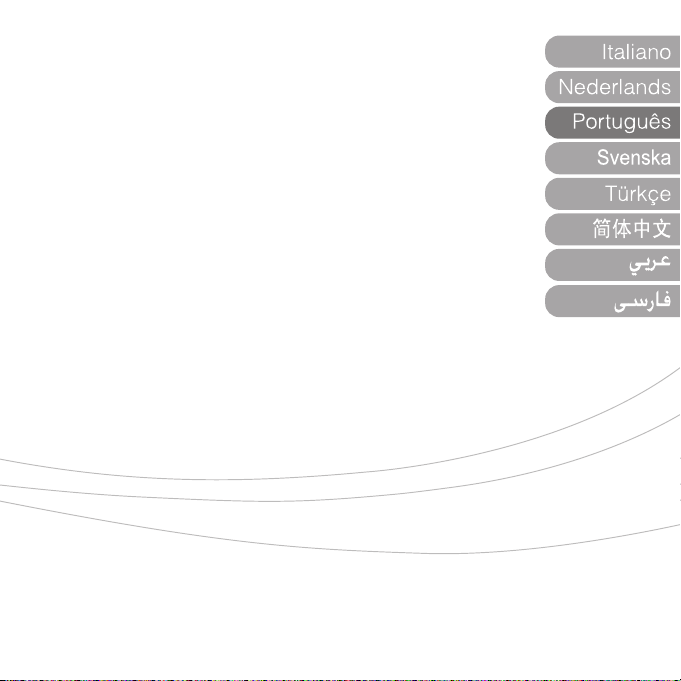
U S E R G U I D E
F L 5 0 0
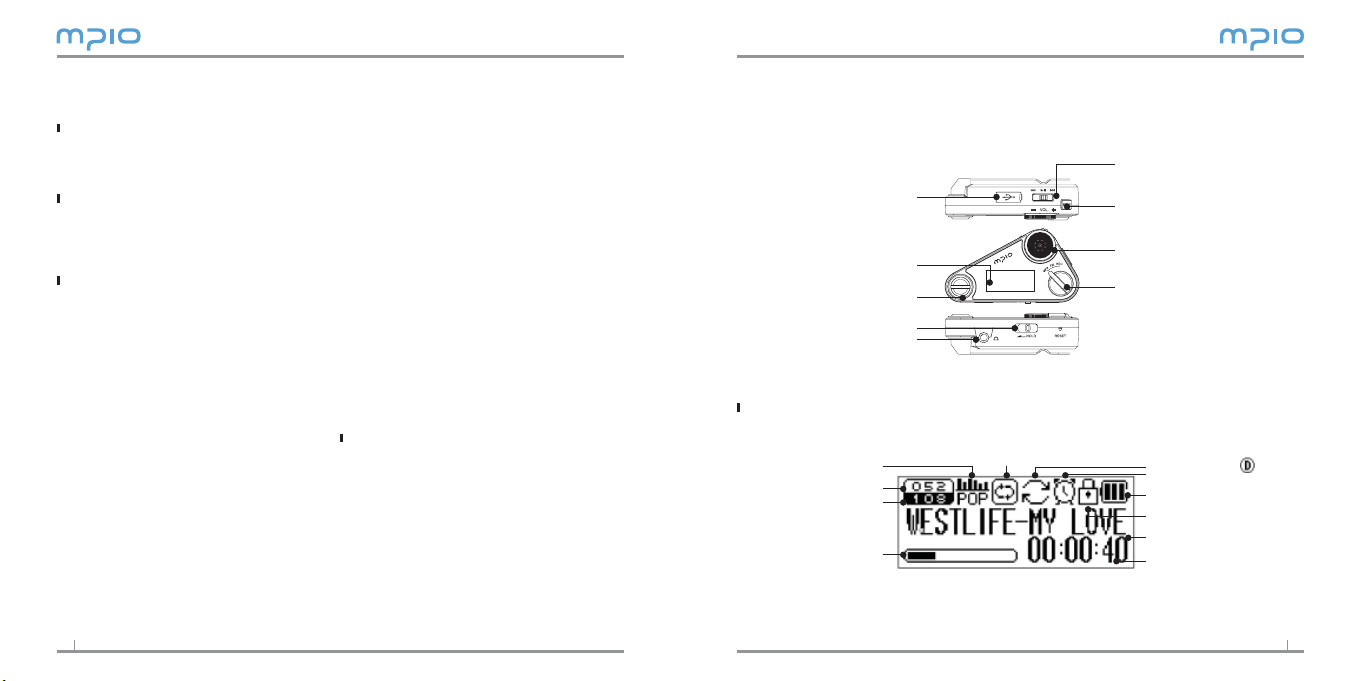
Tabela de Assuntos
Iniciando
Nome das Partes ............................................................................................ 3
Tela LCD ............................................................................................................... 3
Componentes ................................................................................................ 4
Recarga ................................................................................................................... 4
Conexão
Conectando ao PC ....................................................................................... 6
Instalação Manual do driver USB
Usando um Disco Removível
Baixando/Transferindo arquivos .................................................. 7
Desconectando o Cabo USB .............................................................. 8
Uso
Operação Básica ........................................................................................... 9
Executar música ( Ligando) ................................................................. 9
Se você quiser ajustar o volume ..................................................... 9
Encerramento ............................................................................................... 9
Parar (Desligando) ..................................................................................... 9
Procurando pela seção dessejada durante a execução ..... 10
Procurando pelo arquivo desejado durante a execução ... 10
Procurando pelo arquivo desejado durante a pausa .......... 10
Usando o modo Navegação ............................................................. 10
Mudando os Modos .................................................................................. 11
Gravação de Voz ............................................................................................ 11
Ajustar seção de repetição Setting A↔B
Escutando rádio FM .................................................................................. 13
Procura Manual de Frequência ......................................................... 13
Procura Automática de Frequência ............................................... 13
Salvando Canais .......................................................................................... 13
Mudando uma Frequência salva .................................................... 14
Escutando uma frequência salva(Modo Canal) ................. 14
Gravando Rádio FM ................................................................................... 14
Menu de Operação ...................................................................................... 15
Usando o Menu ............................................................................................ 15
Salvando as con gurações .................................................................. 15
Saindo do submenu .................................................................................. 15
Con guraçãso para Áudio .................................................................... 16
Con gurando Usuário EQ ...................................................................... 16
Setting User EQ ............................................................................................. 16
Con gurando A-B ....................................................................................... 16
Repetir Con guração .............................................................................. 17
............................................... 7
......................................................... 7
.............................. 12
Con gurações do Rádio
Con gurando os Canais no Menu ................................................ 17
Con gurando Largura da Banda ..................................................... 17
Con gurando som FM ............................................................................. 18
Salvando Auto Preset .............................................................................. 18
Con gurando Passo de Busca .......................................................... 18
Gravando Con gurações ........................................................................ 19
Con gurando Qualidadade de Gravação de Voz
Con gurando Qualidade de Gravação FM ............................... 19
Con gurando Ampli cação do Sinal de Voz ............................ 19
Con gurando o VOR (Operação Gravação de Voz) ............ 19
Con gurações da Tela ................................................................................ 20
Con guração Efeito Visual ..................................................................... 20
Con guração do Idioma ........................................................................ 20
Con gurando Arquivo de Informação ....................................... 20
Con gurando Tempo de Execução ............................................... 21
Con gurando Velocidade do texto ................................................ 21
Con gurando a Luz Traseria ................................................................. 21
Con gurações do Sistema ...................................................................... 21
Con guração de Auto Execução ..................................................... 21
Con gurando Retorno ................................................................................ 22
Con gurando Fade In ................................................................................ 22
Con gurando Info do Aparelho ........................................................ 22
Ajuste Soneca .................................................................................................. 22
Con gurando Auto desliga .................................................................. 23
Iniciando as Con gurações ..................................................................... 23
Ajustando a Velocidade da Execução ............................................ 23
Suporte ao Cliente
Atualizando o Firmware ............................................................................ 24
............... 19
Nome das Partes
Oríifício da Cinta do
Pescoço (Clip para Cinto)
Segura Interruptor
Sede do Fone de Ouvido
Tela LCD
Trilha Atual
Todas as Trilhas
Efeitos Visuais(Arquivo
Info/ProgressoStatus/
Imagem estéreo)
Conector USB
Tela LCD
EQ
Repetir
Potência/Executa/Pausa/Con guração de Navegação/Mudando a
Trilha/Avanço Rápido & Botão de
Rebobinamento(alavanca)
Menu / Rec Início/ Rec Final
Controle de Volume/ Roda
Tecla de Modo ( MP3,FM,REC)
Repetir seção A-B ( )DRM)
Soneca
Bateria
Segurar
Mostruário de Músicas
Tempo de Execução
2 3
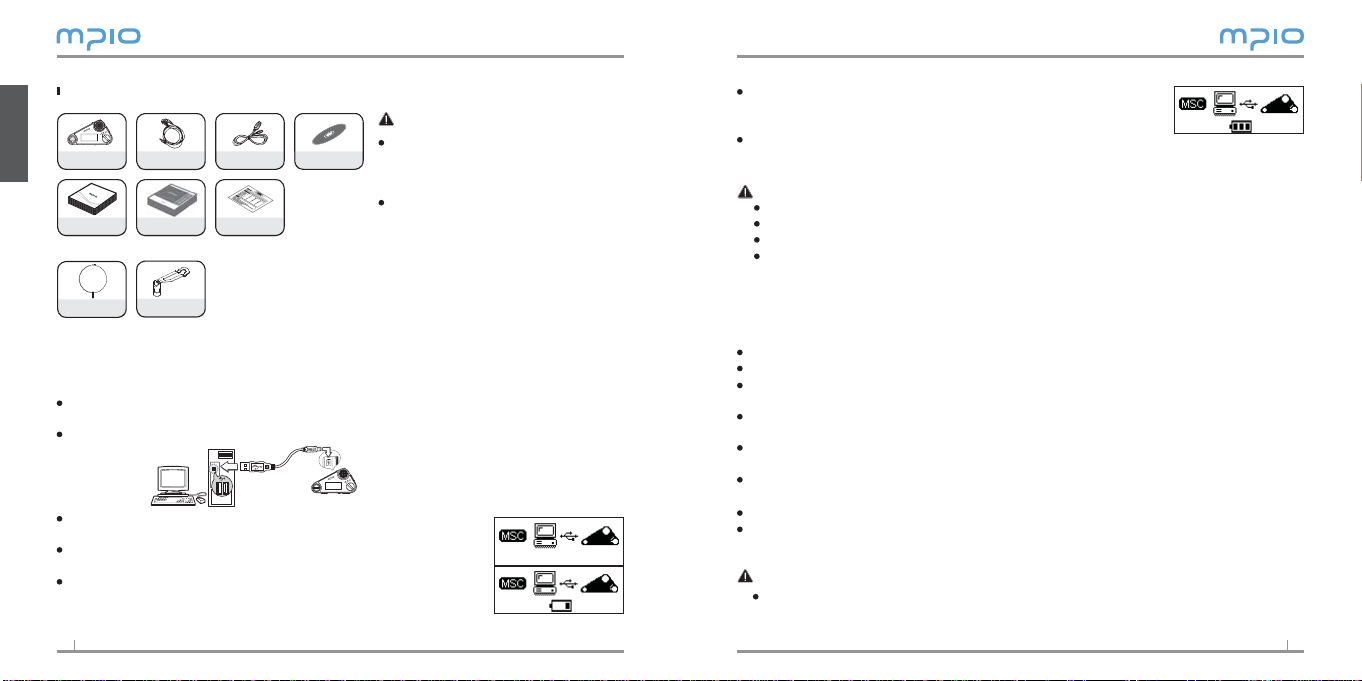
Componentes
Nota
Os componentes verdadeiros do
aparelho podem variar um pouco das
aparelho
imagens mostradas, e estão sujeitos à
Suporte para o Cliente
mudanças sem prévio aviso.
fones de ouvido
cabo USB
CD de utilidades
Componentes estragados podem ser
adquiridos separadamente no Centro de
Manual do Usuário
Serviço MPIO.
Instruções
Garantia do Produto
Zubehör (beispielsweise Ohrhörer,
Gürtelclip oder Halsband) weichen in
colar Clipe do Cinto
den Verkaufsgebieten voneiander ab.
Recarregando
Carregando a bateria enquanto ligado/desligado
Se a carga não é su ciente, uma mensagem de bateria fraca aparece na tela do LCD. E você
precisa então recarregar a bateria.
Conecte o produto à porta USB no computador com o conector USB como na gravura.
Depois que a bateria está completamente carregada , a seguinte
gravura aparecerá.
Carregue por mais de 1 hora na primeira vez que for usar o equipamento.
Tempo de Carga: 1 hora.
Nota
Não desconecte o aparelho durante transferência de dados.
Capacidade máxima de tempo de execução é de 15 horas.
Ladezeit und Wiedergabedauer weichen voneinander ab.
Tempo de execução e de carga podem ser diferentes dependendo do computador do
usuário , Por favor, remova o conector USB quando não estiver em uso para carregar ou para
um disco móvel.
Sobre a Bateria recarregável interna
A bateria não está completamente carregada quando o produto é adquirido.
Por favor, carregue completamente o produto antes de usá-lo.
Bateria pode ser carregada a qualquer tempo, mas recomendamos que a bateria seja
completamente carregada antes do uso.
Se o tempo de uso da bateria é menor comparado com o tempo de carga, signi ca que a
bateria deve ser trocada.
Por favor, carregue totalmente a bateria no início do uso ou após não ter sido usado por um
longo período de tempo.
A bateria embutida gasta, então o tempo de uso dela reduzirá gradualmente ap’[os aquisição e
A tela de conexão do conector USB está mostrada na tela do LCD.
Tela de conexão USB quando ligado e desligado.
(Figura.1)
(Figura.1)
Do not disconnected!!!
Quando o conector USB está conectado e nenhum dado é transferido
do disco portável, uma imagem de CARREGANDO aparece no LCD e a
bateria começa a carregar.
4 5
uso.
Sempre carregue e guarde em temperatura ambiente.
O tempo de uso da bateria difere dependendo de como o produto é usado e por quanto
tempol, e outras in uências do meio ambiente.
Nota
Contate O Centro de Serviço para recolocar a bateria interna.
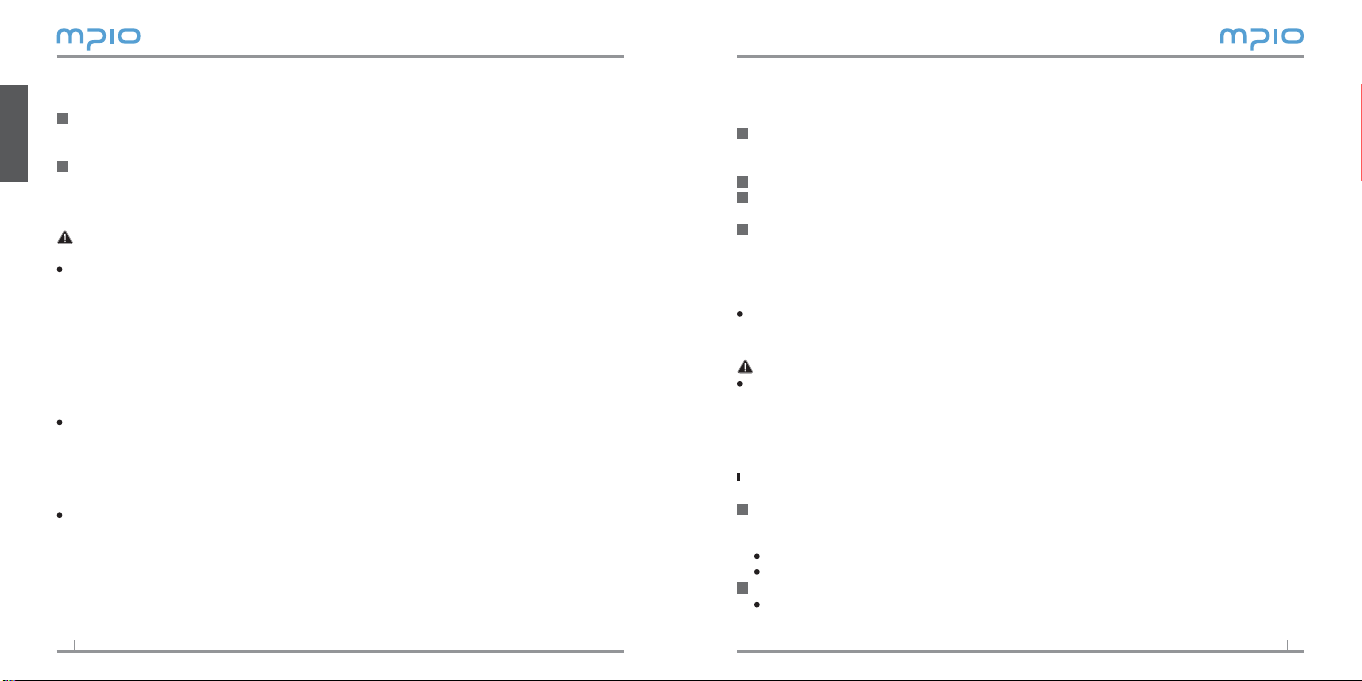
Conectando ao PC
1
Conecte o produto (FL500) à porta de conexão USB no computador com o cabo USB.
- Removendo o cabo USB , enquanto instalando o driver USB ou executando um comando, pode causar
problema ao computador.
2
O driver USB será instalado com uma mensagem indicando “Procurando por um outro
CSuporte ao Cliente
equipamento”. A instalação da tela pode não aparecer.
Nota
MTP (Protocolo de Transferência de Mídia)
- MTP é um modo para conectar ao computador usando o Windows Media Player 10 num meio
Win dows XP.
Se o Windows Media Player 10 estiver instalado num meio Windows XP , você estará
conectado automaticamente ao modo MTP.
- Uma vez no modo MTP, arquivos de música gravados na biblioteca podem ser sincronizados
ao produto (FL500), e arquivos de música com Microsoft’s Janus DRM (Digital Rights
Management) podem ser baixados.
- Canções listadas numa lista de execução no Windows Media Player podem ser gravadas
facilmente para o produto (FL500) quando o Windows Media Player 10 estiver sincronizado.
MSC (Mass Storage Class)
- MSC é um modo para USB Mass Storage que capacita o produto a ser usado como um disco
portável, embora o sistema operacional , tal como o Windows98/ME/2000/XP & Mac ou outros.
Esta característica é a mesma dos nossos outros produtos . ( Você pode baixar e transferir
arquivos como Removable Disk Mas se você estiver usando sistema operacional Windows
98/98SE , por favor olhe “Manual de Instalação do Driver USB”
Para trocar entre os modos MTP e MSC
- Enquanto o computador e o produto (FL500) estiverem conectados ,pressione o botão do
MENU brevemente para trocar do modo MTP para MSC
Instalando o Driver USB Manualmente
Por favor, dirija-se ao parágrafo abaixo somente se o aparelho não estiver plugado com Windows 98SE.
1
Conecte o produto (FL500) ao computador com o cabo USB.
Quando adicionar um novo Hardware Wizard uma janela aparece na tela , clique então no
botão [ Próxima].
2
Veri que“Search for the driver for your device”, clique no botão [Próxima].
3
Insira o CD incluído no pacote dentro do CD-ROM, veri que o driver do CD-ROM e clique no
botão [Próxima]
4
Quando a instalação do driver estiver completa , a janela “Installation complete” aparecerá na
tela. Então clique no botão [Fim]
Vá para o seguinte destino para con rmar que a instalação se completou com sucesso.
Windows 98SE:
[Painel de Controle] → [Sistemas] → [Gerenciador] → [Disco Rígido] → MPIO FL500 USB
Nota
No Windows 98SE, o programa deve ser instalado para usar FL500 como um disco removível.
Por favor , instale o driver USB antes do uso.
Usando um Disco Removível
Baixando/Transferindo
1
Você pode conectar o PC com o cabo USB enquanto o produto (FL500) estiver ligado ou
desligado.
Se conectado, um ícone de conexão aparecerá na tela do LCD.
Se conectado no modo MTP, pressione o botão do MENU brevemente para trocar para o
modo MSC.
2
Rode o Windows Explorer no PC
Um Ícone do Driver de Disco Removível (FL500) será criado no Windows Explorer.
6 7

1
O usuário pode armazenar , deletar e criar uma pasta do mesmo jeito como no hard drive.
Os comandos Copiar & Colar, Arrastar & Baixar podem ser usados do mesmo jeito como para
armazenar dados.
Copiar &Colar: Selecione os Dados para armazenar, clique no botão da direita do mouse. Select [Copiar] e
então [Colarno Drive do Disco Removível
Arrastar& Baixar: Selecione os dados armazenados, clique e segure o bot!ao da esquerda do mouse para
arrastar os arquivos para dentro do Driver do Disco Removível, e então largue o botão esquerdo do mouse.
Cuidado
Se o cabo USB estiver desconectado enquanto um arquivo está sendo transferido ou baixado,
o aparelho pode funcionar mal
A ordem do arquivo de música no display no Windows Explorer quando você seleciona um
disco removível pode ser diferente da ordem de execução.
Se você renomear os arquivos de música como 001***, 002***… no Windows Explorer, você
pode executá-las pela ordem de número no nome do arquivo.
Desconectando o cabo USB
É re4comendado que você siga essas explicações para tirar o aparelho do PC com segurança.
Se estas instruções não forem seguidas , pode resultar em dano aos dados ou num mau funcionamento do equipamento.
Usuários do Windows 98SE
In Não existe comando de remoção segura do Hardware no Windows 98SE.
1
O usuário deve esperar até que a transferência de arquivo/dados esteja completa, e então
desconectar o cabo USB.
Coloque o cursor do mouse no ícone “Stop a Hardware Device”do sistema. e clique com o
botão direito do mouse.
2
Selecione “Stop USB Mass Storage Device”.
3
Selecione :USB Mass Storage Device da lista do hardware e clique o botão [Stop] .Quando ao
janela “Stop a Hardware Device” aparece, selecione MPIO FL500 USB . Então clique o botão [OK]
e disconecte o cabo USB.
Nota
No Windows 2000, desconecte o cabo USB clicando o botão [OK] , depois aparece a mensagem
“Remova o Hardware com segurança”
Se você estiver usando o Windows XP, desconecte o Cabo USB quando a mensagem seguinte
Safe To Remove Hardware aparecer .
8 9
Operação Básica
Para executar Música (Ligando o aparelho)
1
A tela de navegação aparecerá quando pressionar o botão MENU depois de ligar o aparelho.
Pressione o botão para executar música.
2
Para mais detalhes para mover as pastas ou arquivos, veja [Using the Navigation] na página 10 .
Nota
Depois de ligar o equipamento, se você não quiser que a tela de navegação apareça , troque a
con guração para Auto Play no Menu. (Veja página 21).
Se você quiser ajustar o volume:
Durante a execução você pode ajustar o volume através do controle Wheel nas instruções
(sentido horário/contador sentido horário)
Você pode ajustar o volume de 0~40.
Se você quiser girar o botão um ponto a frente e novamente ele se ajusta continuamente.
Encerramento
Empurre (hold ) no equipamento na direção da echa.
Nota
Quando a função Lockdown estiver ajustada, os botões não operarão quando pressionados
e a seguinte imagem aparecerá na janela do LCD.
Para desbloquear,empurre o switch na direção oposta da echa.
Para Parar(Desligue o aparelho)
Pressione o botão brevemente para pausar a execução e estará automaticamente desligado,
se não houver nenhuma outra operação durante os 3 minutos seguintes. (em caso de erro de
con guração) Está desligado se o botão for pressionado longamente durante a execução
também.
Nota
No menu, você pode trocar os ajustes de tempo para Auto O . (Veja página 23)
USO

Procurando pela parte desejada durante a execução
Durante a execução, empurre e segure a alavanca nas direções para achar a parte que
você quer escutar.
Quando você retirar sua mão da alavanca, ela toca automaticamente
Procurando o arquivo desejado durante a execução.
Empurre a alavanca na direção para executar o próximo arquivo.
Quando você empurrar a alavanca na direção por menos do que 10 segundos depois de
iniciar a execução passa para o arquivo anterior.
Se você empurrar a alavanca na direção i 10 segundos depois que a execução começa, toca
a partir do arquivo atual
Procurando pelo arquivo desejado durante a pausa
Durante a pausa, se você empurrar a alavanca nas direções ,você pode mover para o
anterior/posterior.
Pressione o botão para executar o arquivo.
Nota
Arquivos de Formato MP2 ou MP1 não podem tocar quando a extensão for trocada antes
para MP3
Para os arquivos VBR , as canções anteriores podem não tocar mesmo se a alavanca tenha
sido empurrada na direção 9 dentro de 10 segundos após o início da execução.
Usando a Navegação
Você pode procurar pelo arquivo ou pasta desejad facilmente usando a navegação.
1
Durante a execução ou pausa, se vocvê pressionar brevemente o botão do
MENU passa para o modo navegação.
A tela com a lista de arquivos aparece no LCD
2
Selecione o arquivo que você quer executar
ROOT
RECORD
MUSIC
Mudando de Modo
1
Gire a Tecla Modo em direção ao modo MP3, FM e REC durante execução ou pausa.
2
Sempre que você trocar a tecla de modo, o aparelho mudará o modo entre MP3, FM e REC.
Nota
Para executar bem a música depois de mudar de Rádio FM para o modo Music Playback,
ajustar o Auto Play a partir do menu. (Veja página 21)
Gravando Voz
1
Mudar para REC[Gravar]tecla Modo por Modo,.Escolher modo de gravação de Voz.
Gravacão de Voz iniciará pressionando o botão do MENU. Você não pode gravar Voz enquanto
estiver tocando música.
2
Pressionar o botão Play para pausar a gravação e pressionar novamente para continuar a
gravação.
3
Se você pressionar o botão MENU, termina depois de salvar a gravação.
Ready...
00:00:00
02:50:00
Nota
Os arquivos serão armazenados na ordem VOICE001, VOICE002, etc. E será armazenado na
pasta RECORD como um arquivo WAV.
Quando armazenando os arquivos de voz gravados, a gravação parará automaticamente se
não tiver memória su ciente.
Você pode ajustar a qualidade do som para gravação de voz. (Veja página 19).
Record
VOICE001. WAV
00:04:50
02:40:00
Record
SAVING
00:04:50
02:30:00
Tocar o botão ( ) : Toca o arquivo selecionado ou Move para as sub-pastas.
Botão do MENU : Mover para as pastas anteriores, desabilitar e cancelar as pastas.
FF/REW ( ) : Mover pastas ou arquivos no mesmo nível.
3
Se você pressionar o botão , executa o arquivo selecionado.
10 11

Con guração Seção A↔B
Ligue a opção A-B nos Ajustes de Áudio do MENU , então retorne ao modo execução.
1
Repetir Ponto de Início
Para executar repetidamente arquivos de música/voz, pressione o botão MENU brevemente
no ponto onde a seção inicia.
( ) aparecerá na tela do LCD.
2
Seção Repetir Ponto Finalização
Pressionar o botão MENU novamente no ponto onde a seção termina. A seçao tocará
repetidamente.
( ) aparecerá na tela do LCD.
Nota
Para cancelar Seção Repetir, pressione o botão MENU brevemente mais uma vez.
A função Pause pode ser usada durante a Seção Repetir.
Escutando Rádio FM
Os fones de ouvido funcionam como antenas, então conecte–os antes de usar.
Veja página 11 primeiro e então mude para o modo Rádio.
Procura Manual de Frequência
Se você empurrar a alavanca nas direções , você pode mudar para a frequência desejada.
Procura Automática de Frequência.
Se você empurrar a alavanca nas direções ,a frequência inicia, aumenta ou decresce para
procura.
Depois de soltar a alavanca, a frequência é parada quando recebe o sinal
Nota
A unidade de moviemnto de frequência é diferente dependendo do Seek Step do Menu
Rádio FM. (Veja página 18)
Salvando Canais
1
Enquanto estiver escutando o rádio FM, você pressiona o botão MENU, a tela Save Channel
aparece.
O menu pop up aparece.
Scan
CH01 : 105.50
CH02 :
CH03 :
2
Selecione o número do canal desejado empurrando a alavanca nas direções então
Ho2
Hz
pressione a alavanca na direção vertical para salvar a frequência.
Nota
Os canais podem também ser salvos no menu Radio FM (Veja página 17)
Um canal de rádio salvo não pode ser deletado, mas você pode salvar um novo canal em
cima de um canal já salvo. (Por favor ,veja a página 17 em [Salvar Canal]
Você pode salvar até 20 canais.
12 13

Mudando a frequência salva
Você pode mudar o canal salvo para uma outra frequência.
1
Numa frequência nova, se você pressionar o botão MENU na direção vertical, a tela do canal
salvo aparece.
Pressione a alavanca na direção vertical depois de selecionar o número do canal salvo.
2
Quando salvar uma frequência, se você tem uma frequência já salva com um n’úmero de canal,
a frequência anterior é deletada e a nova é salva.
Escutando a Frequência Salva (Modo Canal)
1
Pressione brevemente o botão para trocar para o modo receber (Scan
Selecione o Modo Canal.
2
Sempre que a alavanca é empurrada na direção , o aparelho troca
através de pré- ajustes de frequências. (canais)
↔Channel).
Channel
03/03
STEREO
CH02
Você pode ouvir qualquer canal selecionado.
Nota
Se não houver nenhuma frequência salva (canais) NENHUM CANAL!! uma mensagem
aparecerá na tela e o aparelho permanecerá no modo Scan.
Gravando Rádio FM
1
Mude para o Modo REC[Gravar]então escolha o modo de gravação FM enquanto estiver
escutando a Rádio FM para iniciar a gravaçao da Rádio.
2
3
A gravação FM iniciará pressionando o botão MENU
4
Pressione a alavanca para parar a gravação e pressione novamente para reiniciar a gravação.
Se você pressionar o botão MENU, termina depois de salvar a gravação.
Notaq
Os arquivos serão armazenados na ordem de FM001, FM002, etc. E serão armazenados na
pasta RECORD como um arquivo WAV.
14 15
Operação do Menu
Navegando no Menu
Pressione o botão do MENU na direção vertical para entrar no menu.
Navegue através dos itens do menu pressionando a alavanca nas direções l, ,então
pressione para baixo na direção vertical para entrar no item selecionado .
Navegue para o submenu pressionando o botão na direção vertical .( Figura.3)
pressione para baixo na direção vertical para entrar na tela de Con gurações no submenu.
(Figure.4)
Main Menu
Audio
FM Radio
(Figura.2) (Figura.3) (Figura.4)
▶▶
Audio
EQ
User EQ
EQ
Normal
Pop
Salvando as Con gurações
Troque as con gurações empurrando a alavanca nas direções ,então pressione para
baixo na direção vertical para salvar as con gurações. Depois de salvar as con gurações,vá
para o menu anterior.
Empurre o botão MENU durante o ajuste as con gurações não serão salvas, e somente sairá da
tela.
Saindo do submenu
Pressione o botão do MENU para ir para o menu superior, e você deixará o submenu
nalmente.
Nota
Se não tem nenhum botão de entrada no Menu, o modo menu é cancelado depois de 10
segundos.
(Figura.2)

Con gurações de Áudio
Con guração EQ
Você pode selecionar o modo EQ para aproveitar vários efeitos de som.
Selecione EQ a partir de Áudio no Menu.
Nota
Mudança de Ordem EQ “Normal→ Pop → Rock → Jazz → Classic →Vocal→ Bass Booster
→ User EQ.”
Con gurando EQ Usuário
EQ
Normal
Pop
Con gurando repetição
O usuário pode ajustar para a con guração de execução desejajda.
Selecione Repetir a partir do Áudio no menu.
Normal ( ) : executa arquivos de música incluindo pastas uma vez.
Repete Uma ( ) : Executa uma trilha repetidamente.
Repeat
Normal
Repeat One
Repete Tudo ( ) : Executa todos arquivos de música continuadamente.
Aleatório ( ) : Executa todos arquivos de música em ordem aleatória.
Diretório Normal ( ) : Executa arquivos de música na pastaq selecionada uma vez.
Diretório Repetição ( ) : Executa arquivos de música na pasta selecionada continuadamente.
Diretório Aleatório ( ) : Executa arquivos de música na pasta selecionada em ordem aleatória
continuadamente.
Você pode aproveitar seus próprios efeitos de som ajustando no EQ para
cada frequência que você preferir.
Selecione Usuário EQ a partir do Áudio no Menu.
Navegue na banda de frequência pressionando a alavanca , e ajuste as con gurações
empurrando a alavanca nas direções .
Depois de con gurar a banda de frequência , pressione a alavanca na direção vertical para
salvar os ajustes e então vá para o Menu anterior.
Pressione o botão MENU para sair, e o usuário EQ será cancelado.
Con gurando A-B
Você pode con gurar a opção da função A-B(Repetir Seção) nas con gurações no Áudio.
Escolha ON no menu, então use o botão do Menu para operar o repetir seção A-B.
Con gurações de Rádio
Salvando os Canais no Menu
Primeiro veja página 11 para ir para o Modo Rádio.
Selecione Salvar Canal a partir do Rádio FM no Menu.
Depois de con gurar a frequência salva, selecione o canal desejado empurrando a alavanca
nas direções , então pressione para baixo na direção vertical para salvar a freqência.
Con gurando a Largura da Banda
Você pode ajustar o recebimento da largura da banda do Rádio FM.
Selecione a Banda FM a partir do Rádio FM no menu.
Você pode ajustar para US/EU/KR/CN, Mundo, e Japão.
Save Channel
CH 01 96.9
CH 02 99.5
FM Band
US/EU/KR/CN
Worldwide
Lista da Largura da Frequência da Banda por País
US/EU/KR/CN 87.5MHz~108MHz
Mundo 76MHz~108MHz
Japão 76MHz~92MHz
16 17

Con gurando o Som FM
Você pode ajustar o som do Rádio FM .
Selecione Som FM a partir do Rádio FM no Menu.
Você pode ajustar o som para Mono ou Estéreo.
FM Sound
Mono
Stereo
Salvando Auto Preset
Procure por FM Radio broadcasts e automaticamente salve-as como canais.
Selecione Auto Preset a partir do FM Radio no menu.
Não : Você pode ajust Auto Preset para não operar.
Auto Preset
No
Yes
Sim : Você pode deletar o canal salvo e salvar a freqüência que pode ser recebida em ordem.
Nota
Canais Salvos podem ser vistos nenhum canal salvo
Depois do Auto Preset, o rádio começará a tocar o primeiro canal (CH01).
Con gurando Passo de Procura
Você pode con gurar a mudança de frequência do Rádio FM
Selecione Seek Step a partir Rádio FM Radio no menu.
Você pode con gurar a unidade para 50kHz ou 100kHz.
Seek Step
50kHz
100kHz
Con gurações de Gravação
Con gurando qualidade de Voz para Gravação
Você pode ajustar o status qualidade de Voz para Gravação
Selecione Qualidade V/R a partir de Recording no menu i
Você pode ajustar Low, Middle e High.
Con gurando Qualidade de Gravação FM
Você pode ajustar o status qualidade da gravação do Rádio FM.
Selecione FM Quality a partir de Recording no menu.
Você pode ajustar Low, Middle e High.
Con gurando Ampli cação do Sinal de Voz
Você pode ajustar o nível de ampli cação do sinal de voz.
Selecione Record Gain a partir de Recording no menu.
Você pode ajustar Low, Middle and High.
Con guração do VOR (Operando Gravação de Voz)
VOR (Operação de Gravacão de Voz)
VOR é uma função que inicia a gravação quando o aparelho detecta um sinal de voz, e para de
Recording
V/R Quality
FM Quality
▼
V/R Quality
Low
Middle
gravar quando o sinal ca ausente. Você pode ajustar o nível VOR. O microfone interno captará o
sinal que você ajustou abaixo.
Selecione VOR a partir de Recording no menu.
Desligado : a função VOR function está desativda.
Biblioteca : No modo Library, mesmo uma pequena voz pode ser gravada.
VOR
Off
Library
O ce : No modo O ce, volume de voz médio e alto são gravados.
Voz baixa não é captada e gravada.
Park : No modo Park, somente o volume alto de voz é gravado.
18 19

Tela das Con gurações
Con gurando Efeitos Visuais
Você pode ajustar a informação de con guração na base da tela do LCD.
Selecione Visualização a partir do Display no menu.
Ícone da Con guração de Efeitos Visuais
Info do arquivo
Status
IImagem Estéreo
Con gurando o Idioma
Você pode con rmar a informação do arquivo que tem a etiqueta ID3 pela seleção do idioma.
Etiqueta ID3 :suporta 55 idiomas
Etiqueta ID3 no Menu de idiomas : suporta Inglês, Coreanao, Chinês (simpli cado), Chinês
(tradicional),Japonês, Espanhol, Francês, Alemão e Russo.
Selecione o Idioma a aprtir do Display no menu.
Con gurando Informação do Arquivo
Ajuste para que os arquivos de música sejam mostrados.
Selecione File Info a partir do Display no menu.
Tag Info : Se o arquivo contém Etiqueta de Informação , a informação da Etiqueta ID3 será
mostrada. Se não tiver, somente o nome do arquivo será visualizado.
File Info : Mesmo que o arquivo contenha Etiqueta de Info, somente o nome do arquivo será
visualizado.
Nota
Display
Visualization
Language
File Info
Tag info
File info
Con guração do Tempo de Execução
Você pode ajustar como visualizar o tempo de execução na tela do LCD.
Selecione Playing Time a partir do Display no menu.
Tempo Atual: Mostra o tempo atual de execução da canção que está sendo
tocada.
Playing Time
Running Time
Remaining Time
Tempo Restante: Mostra o tempo restante de execução da música que está sendo tocada.
Con guração da Velocidade do Texto
Ajuste a velocidade do arquivo de informação mostrado na tela do LCD.
Selecione Scroll Speed a partir do Display no menu.
Scroll Speed
0.2pixe
l
Você pode ajustar o scroll speed entre 2~16 pixels.
Con gurando o Tempo da Luz Traseira
Você pode ajustar o tempo da luz da janela do seu LCD
Selecione Backlight Time a partir do Display no menu.
Backlight Time
05sec
Nota
Você pode ajustar o tempo da luz entre 5~20 segundos.
Quando estiver ajustado para Always On, usará muito da bateria e afetará o tempo da execução ,
e quando não houver bateria su ciente, a luz não aparecerá.
Con guração do Sistema
Con gurando o Auto Play
Você pode ajustar o aparlho para executar música automaticamente.
Selecione Auto Play a partir do System no menu.
O : Quando você ligar o aparelho, a tela de navegação aparecerá, e se
você pressionar o botão , a música tocará
On : Quando você ligar o aparelho, a música tocará automaticamente.
System
Auto Play
Resume
Suporte de 55 idiomas na ID3 Tag information.
Para todas as trilhas sem Tag information, o nome do arquivo será visualizado.
20 21

Con guração Resume
Você pode ajustar o ponto de partida da música que você tocou antes.
Selecione Resume a partir do System no menu.
O : Toca o arquivo a partir do começo antes de ter terminado.
On : Toca o arquivo a partir do ponto onde tinha parado antes de terminar.
Nota
Quando o Auto Play está ligado, o Resume opera.
Con gurando o Fade In
Você pode ajustar o volume para que aumente gradualmente enquanto o arquivo toca.
Selecione Fade In a partir do System no menu.
O : O arquivo é tocado no volume ajustado.
On : O arquivo é tocado com o volume aumentando gradualmente do começo de cada
arquivo.
Con gurando as Infos do Aparelho
Você pode con rmar a versão do rmware, o tamanho da memória em uso, e o tamanho total da
memória.
Selecione Information a partir do System no menu.
Você pode con rmar informação do sistema.
Con gurando Auto Sleep
Enquanto você estiver tocando a música ou escutando Radio FM, você pode
ajustar o tempo para desligar automaticamente.
Sleep
off
Con gurando Auto O
Se não houver nenhuma operação enquanto a música é parada ou pausada,
o aparelho desligará automaticamente pelo tempo ajustado.
Auto off
off
Selecione Auto Power O a partir do System no menu.
Nota
Você pode ajustar o tempo entre 3-30 minutos, ou escolher O quando você não quiser os
ajustes.
Inicializando as Con gurações
Todos os ajustes serão cancelados e voltarão ao status de fábrica.
Selecione Initial Setting a partir do System no menu.
Initial Setting
No
Yes
Ajustando o Playback Speed
Você pode tanto diminuir ou acelerar a velocidade da execução.
É útil paraq o estudo de idiomas.
Selecione Speed Control a partir do System no menu.
Speed
100%
Nota
Con guração do Playback Speed pode ser ajustado entre 50 to 200%.
Con guraçao Padrão(100%) ié a velociidade normal.
Se os números sobem, a velocidade da execução aumenta.
Uma vez desligado o aparelho, o controle de velocidade do aparelho estará indisponível.
A função Speed Control pode ser efetivo somente em arquivos mp3 fe arquivos gravados
Selecione Sleep a partir do System no menu.
Nota
Você pode ajustar o tempo entre 15~120 minutos, ou escolher O quando você não quer os
ajustes.
Uma vez que você desligar o aparelho, o ajuste sleep cará indisponível.
22 23

Atualizando o Firmware
1
Baixe o rmware do website MPIO e salve no seu PC. (www.mpio.com)
2
Ligue o FL500 e conecte ao PC usando um cabo USB.
3
Veri que o modo do aparelho.
Atualização do Firmware está disponível somente no modo MSC [Mass Storage Class].
4
Dê um duplo clique no arquivo salvo[MPIO FL500 FW] para executar.
Quando a tela de Atualização do Firmware aparece, clique no botãoa [Próxima] de acordo com
5
as gravuras embaixo. Para cancelar, clique no botão[Cancelar].
6
Depois da Atualização do Firmware estar completa, clique no botão [Fim].
7
Disconecte o cabo USB do aparelho.
CliqueCliqueCliqueCliqueClique
Suporte ao Consumidor
Nota
Para cancelar a atualização, clique o botão [Cancelar].
Por favor, preste atenção que o impacto externo e a baixa bateria enquanto o
rmware estiver sendo atualizado pode causar uma interrupção ou um mau funcionamento.
Para usuários Macintosh.
- Enquanto executando a atualização do rmware num Macintosh, por favor siga as
instruções no nosso web site.
24 25
